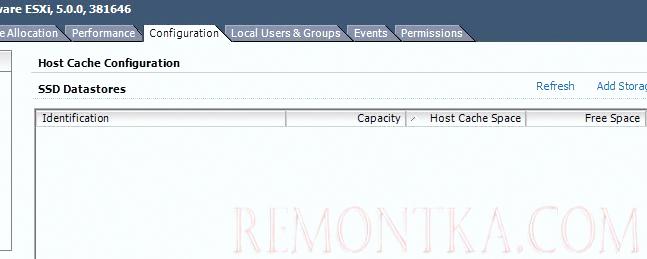Одним из нововведений в vSphere 5.x является функция Host Cache , которая позволяет администратору разместить файл подкачки (vswp) виртуальной машины на локальном диске с целью увеличения скорости работы за счет размещения свопа на локальных высокопроизводительных дисках (оптимально на SSD дисках, так как скорость доступа на них выше). Реализуется технология за счет создания на SSD диске отдельного раздела VMFS, который затем определяется службой SATP (Storage Adapter Type Plugin) и которая позволяет добавлять и управлять кэшированием на локальном хранилище VMFS.
С текущим падением цен на SSD это может дать реальный прирост производительности VMware ESXi 5.x-сервера, которому, например, не хватает памяти.
Собственно на новых серверах (которые заказывались с SSD дисками) мы и решили протестировать технологию SSD Host Cache. Но столкнулись с трудностью, по умолчанию локальное SSD хранилище не отображается как доступное для работы функции кэширования (пустая вкладка Host Cache Configuration).
Для борьбы с этой проблемой пришлось немного повозиться. Как оказалось, стандартные правила SATP не позволяют обнаружить установленный SSD диск, однако можно создать специальное правило для конкретного устройства SSD .
- Отключаем все диски, презентованные серверу по сети SAN (чтобы не возникло путаницы)
- Открываем локальную консоль сервера ESXi5 (зайти можно по ssh или через vMA) и выполняем команду:
esxcli storage core device list
- Затем выполняем команду
esxcli storage nmp satp rule add --satp VMW_SATP_LOCAL --device STORAGE _NAME --option=enable_ssd
(например,
esxcli storage nmp satp rule add --satp VMW_SATP_LOCAL --device naa.600304e000000000ab043b9eeaddc90c --option=enable_ssd)
- Проверяем применение настроек командами:
esxcli storage nmp satp rule list | grep enable_ssd
и
esxcli storage core device list
- Если ESXi установлен на этом же диске, нужно перезагрузить сервер, если же диск пустой, сразу выполняем
esxcli storage core claiming reclaim -d STORAGE _NAME
(Например:
esxcli storage core claiming reclaim -d 600304e000000000ab043b9eeaddc90c)
- И еще раз проверяем настройки командой
esxcli storage core device list
.
Совет. Более актуальная инструкция Как пометить и сконфигурировать storage в качестве Solid State Disk (SSD) в VMware vSphere 5.х / 6.x (ESXi 5.х / 6.x).